เหตุใดข้อผิดพลาด 404 จึงเกิดขึ้นบนเว็บไซต์และจะแก้ไขได้อย่างไร
เผยแพร่แล้ว: 2023-08-24คุณรู้สึกสับสนและไม่แน่ใจว่า เหตุใดจึงเกิดข้อผิดพลาด 404 ? หากเป็นกรณีนี้ แสดงว่าคุณมาถูกที่แล้ว
ทุกวันนี้ ประสบการณ์ออนไลน์ที่ราบรื่นเป็นสิ่งสำคัญยิ่ง การพบข้อผิดพลาด “404 – ไม่พบหน้าเว็บ” อาจทำให้ผู้ใช้หงุดหงิดได้ อย่างไรก็ตาม การเกิดข้อผิดพลาด 404 เป็นปัญหาทั่วไปเนื่องมาจากปัจจัยหลายประการ
ในบทความนี้ เราจะพูดถึงสาเหตุที่ทำให้เกิดข้อผิดพลาด 404 บนเว็บไซต์ นอกจากนี้ เราจะให้ข้อมูลเชิงลึกที่สามารถนำไปปฏิบัติได้เกี่ยวกับวิธีการจัดการและแก้ไขอย่างมีประสิทธิภาพ
มาเริ่มกันเลย!
A. ข้อผิดพลาด 404 หมายถึงอะไร? – ภาพรวม
ขั้นแรก มาเรียนรู้สั้น ๆ เกี่ยวกับข้อผิดพลาด 404
ข้อผิดพลาด 404 คือรหัสสถานะ HTTP ที่ระบุว่าไม่พบหน้าเว็บหรือทรัพยากรที่ร้องขอบนเซิร์ฟเวอร์ เซิร์ฟเวอร์สร้างข้อผิดพลาดนี้เมื่อผู้ใช้คลิกลิงก์หรือป้อน URL ในเบราว์เซอร์
จะแจ้งให้ผู้ใช้ทราบว่าเนื้อหาที่พวกเขากำลังค้นหาไม่มีอยู่ในตำแหน่งที่ระบุ เหมือนชนกำแพงอิฐในโลกอินเตอร์เน็ต
สมมติว่าผู้ใช้ต้องการไปที่ “www.example.com/abcpage” เซิร์ฟเวอร์จะส่งกลับข้อผิดพลาด 404 หากหน้านี้ถูกลบหรือเปลี่ยนชื่อ หรือหาก URL สะกดผิด
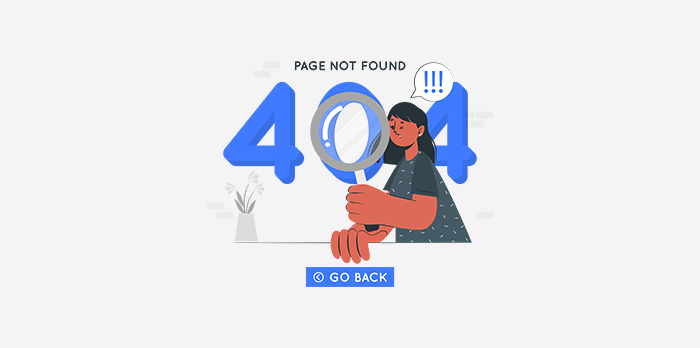
หน้าข้อผิดพลาดนี้มักแสดงข้อความเช่น "404 – ไม่พบหน้าเว็บ" มีคำอธิบายว่าไม่พบเนื้อหาที่ร้องขอ เซิร์ฟเวอร์ระบุว่า “ขออภัย แต่สิ่งที่คุณกำลังมองหาไม่อยู่ที่นี่”
ไม่ต้องกังวล! เจ้าของเว็บไซต์สามารถดำเนินการหลายขั้นตอนเพื่อแก้ไขปัญหานี้
การสร้างหน้าแสดงข้อผิดพลาด 404 แบบกำหนดเองช่วยให้ผู้ใช้สามารถนำทาง ช่องค้นหา และลิงก์ไปยังหน้ายอดนิยมได้มากขึ้น ช่วยให้ผู้ใช้สามารถค้นหาเนื้อหาที่เกี่ยวข้องได้แม้ว่าจะไม่มีหน้าที่ค้นหาก็ตาม
การจัดการข้อผิดพลาด 404 มีผลกระทบต่อ SEO นอกเหนือจากการช่วยเหลือผู้ใช้ เมื่อจัดทำดัชนีเว็บไซต์ เครื่องมือค้นหาจะพบข้อผิดพลาดเหล่านี้ ข้อผิดพลาด 404 ที่ไม่ได้รับการแก้ไขจำนวนมากอาจส่งผลต่ออันดับการค้นหา
ผู้ดูแลระบบจะต้องตรวจสอบลิงก์ที่ใช้งานไม่ได้ อัปเดตลิงก์ภายใน/ภายนอก และใช้การเปลี่ยนเส้นทางสำหรับข้อมูลที่ย้าย/ลบเพื่อหลีกเลี่ยงปัญหานี้ พวกเขาสามารถรักษาเว็บไซต์ที่ใช้งานได้ ทำให้ผู้ใช้มีส่วนร่วม และรักษาโปรไฟล์ออนไลน์ที่ยอดเยี่ยมด้วยการทำเช่นนั้น
B. เหตุใดข้อผิดพลาด 404 จึงเกิดขึ้นบนเว็บไซต์
ตอนนี้เรารู้แล้วว่าข้อผิดพลาด 404 คืออะไร มาดูกันว่าเหตุใดข้อผิดพลาด 404 จึงเกิดขึ้นบนเว็บไซต์:
1. เพจถูกลบหรือเปลี่ยนชื่อ
เมื่อหน้าเว็บถูกลบหรือเปลี่ยนชื่อโดยไม่ได้รับการเปลี่ยนเส้นทางอย่างถูกต้อง เซิร์ฟเวอร์จะไม่สามารถค้นหาหน้าที่ร้องขอได้ ส่งผลให้เกิด "ข้อผิดพลาด 404"
พูดง่ายๆ ก็คือ เมื่อเซิร์ฟเวอร์ตอบกลับว่าไม่มีเพจดังกล่าว เบราว์เซอร์จะแสดงข้อความแสดงข้อผิดพลาด สิ่งนี้เกิดขึ้นเนื่องจาก URL ที่ป้อนไม่ตรงกับเนื้อหาใด ๆ ที่มีอยู่บนเซิร์ฟเวอร์
2. URL ไม่ถูกต้องหรือพิมพ์ผิด
เมื่อผู้ใช้ป้อน URL ไม่ถูกต้องหรือพิมพ์ผิด พวกเขาจะได้รับข้อผิดพลาด 404 เซิร์ฟเวอร์ไม่สามารถค้นหาเนื้อหาที่ร้องขอได้เนื่องจาก URL ไม่ถูกต้อง ซึ่งส่งผลให้เกิดข้อความแสดงข้อผิดพลาด 404 แจ้งผู้ใช้ว่าหน้าที่ร้องขอไม่มีอยู่บนเซิร์ฟเวอร์
3. รูปแบบ URL ไม่ถูกต้อง
เมื่อ URL ไม่เป็นไปตามโครงสร้างที่ถูกต้อง รูปแบบ URL ที่ไม่ถูกต้องจะทำให้เกิดข้อผิดพลาด 404 ตัวอย่างเช่น หาก URL ควรอยู่ในรูปแบบ "https://example.com/page" แต่ผู้ใช้ป้อน "https:/example.com-page" เซิร์ฟเวอร์จะไม่รู้จัก URL นั้น

ด้วยเหตุนี้ จึงทำให้เกิดข้อผิดพลาด 404 เนื่องจากไม่สามารถระบุตำแหน่งหน้าเว็บใน URL ที่ไม่ถูกต้องได้ ปัญหานี้เกิดจากการเบี่ยงเบนของไวยากรณ์ของ URL มาตรฐาน ดังนั้นจึงจำเป็นอย่างยิ่งที่จะต้องป้อน URL อย่างถูกต้องเพื่อให้แน่ใจว่าสามารถเข้าถึงเนื้อหาเว็บได้อย่างปลอดภัย
4. ปัญหาเซิร์ฟเวอร์หรือโฮสติ้ง
ปัญหาเซิร์ฟเวอร์หรือโฮสติ้งทำให้เกิดข้อผิดพลาด 404 เมื่อเซิร์ฟเวอร์ไม่สามารถให้เนื้อหาที่ร้องขอได้ การกำหนดค่าเซิร์ฟเวอร์ที่ไม่ถูกต้อง การบำรุงรักษา และการหยุดทำงานเป็นตัวอย่างของปัญหาดังกล่าว
ตัวอย่างเช่น หากเซิร์ฟเวอร์ไม่พร้อมใช้งานเนื่องจากการบำรุงรักษา เซิร์ฟเวอร์จะไม่สามารถสร้างหน้าเว็บที่ร้องขอได้ ซึ่งส่งผลให้เกิดข้อผิดพลาด 404 ในทำนองเดียวกัน ปัญหาทางเทคนิคกับเซิร์ฟเวอร์โฮสติ้งอาจทำให้เกิดความล้มเหลวในการเรียกเนื้อหา ซึ่งทำให้เกิดข้อผิดพลาดเดียวกันนี้ขึ้น
ปัญหาเกี่ยวกับเซิร์ฟเวอร์ทำให้หน้าที่ร้องขอไม่พร้อมใช้งาน ส่งผลให้ผู้ใช้เห็นข้อความแสดงข้อผิดพลาด 404
5. ปัญหาการรวบรวมข้อมูลและการจัดทำดัชนี
เมื่อเครื่องมือค้นหาไม่สามารถเข้าถึงหรือค้นพบหน้าเว็บที่จะรวมไว้ในดัชนีได้ จะทำให้เกิดข้อผิดพลาด 404 ดังนั้นในระหว่างการรวบรวมข้อมูล บอทเครื่องมือค้นหาจะหยุดทำงานหากเพจถูกลบ เปลี่ยนชื่อ หรือมีคำสั่งที่ไม่เหมาะสมเมื่อเร็วๆ นี้
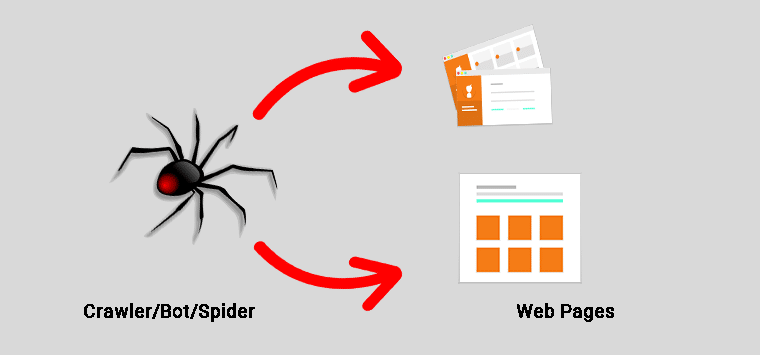
ด้วยเหตุนี้ หน้าเว็บจึงไม่ได้รับการจัดทำดัชนี ส่งผลให้เกิดข้อผิดพลาด 404 เมื่อมีคนคลิกผลการค้นหา ข้อผิดพลาดเกิดขึ้นเนื่องจากความไม่สอดคล้องกันระหว่างดัชนีเครื่องมือค้นหาและเนื้อหาไซต์จริงที่เกิดจากความท้าทายในการรวบรวมข้อมูล
C. จะระบุข้อผิดพลาด 404 บนเว็บไซต์ของคุณได้อย่างไร?
เราทุกคนผิดหวังเมื่อการทำงานหนักของเราไม่มีใครสังเกตเห็นหรือไม่สามารถเข้าถึงกลุ่มเป้าหมายได้ ในทำนองเดียวกัน ข้อผิดพลาด 404 ก็เป็นหนึ่งในสถานการณ์ดังกล่าว
ข้างต้น เราแค่ดูว่าเหตุใดจึงเกิดข้อผิดพลาด 404 ตอนนี้เรามาดูกันว่าเราจะระบุข้อผิดพลาด 404 บนเว็บไซต์ของเราได้อย่างไร
ฉัน. การตรวจสอบอย่างสม่ำเสมอ
การตรวจสอบเป็นประจำจะช่วยระบุข้อผิดพลาด 404 บนเว็บไซต์โดยการตรวจสอบความพร้อมใช้งานของหน้าเว็บอย่างสม่ำเสมอ มันเกี่ยวข้องกับเครื่องมือหรือบริการอัตโนมัติที่ส่งคำขอไปยังแต่ละหน้า
หากไม่มีเพจ (ข้อผิดพลาด 404) ระบบตรวจสอบจะแจ้งเตือนเจ้าของเว็บไซต์ การแจ้งเตือนที่รวดเร็วนี้ช่วยให้ดำเนินการแก้ไขได้ทันท่วงที ป้องกันไม่ให้ผู้ใช้ได้รับประสบการณ์เชิงลบ และรักษาประสิทธิภาพของ SEO
การตรวจสอบอย่างสม่ำเสมอจะระบุลิงก์ที่ใช้งานไม่ได้ทันที เพิ่มความพึงพอใจให้กับผู้ใช้ แนวทางปฏิบัตินี้ยังช่วยปกป้องความน่าเชื่อถือของเว็บไซต์และการจัดอันดับเครื่องมือค้นหาอีกด้วย
ครั้งที่สอง Google ค้นหาคอนโซล
Google Search Console ช่วยระบุข้อผิดพลาด 404 โดยจัดทำรายงาน "ความครอบคลุม" โดยจะแสดงหน้าเว็บในเว็บไซต์ของคุณที่ Google พยายามจัดทำดัชนีแต่ทำไม่ได้เนื่องจากข้อผิดพลาด 404 รายงานนี้เน้นย้ำ URL ที่มีปัญหา ซึ่งช่วยในการค้นหาลิงก์ที่เสียหายหรือหน้าที่หายไป
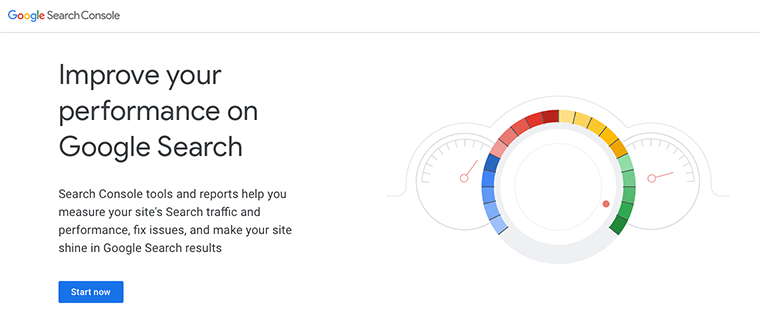
ผู้ดูแลเว็บสามารถแก้ไขปัญหาเหล่านี้ได้ ปรับปรุงประสบการณ์ผู้ใช้และอันดับการค้นหา นอกจากนี้ ส่วน "ยกเว้น" จะเปิดเผย URL ที่ไม่ได้จัดทำดัชนีโดย Google รวมถึง URL ที่ทำให้เกิดข้อผิดพลาด 404 สิ่งนี้ช่วยให้เจ้าของไซต์ระบุและแก้ไขปัญหาได้อย่างมีประสิทธิภาพ
สาม. เครื่องมือตรวจสอบเว็บไซต์
เครื่องมือตรวจสอบเว็บไซต์ระบุข้อผิดพลาด 404 โดยการรวบรวมข้อมูลหน้าของไซต์และตรวจสอบรหัสสถานะ ตัวอย่างเช่น เครื่องมืออย่าง Screaming Frog จะรวบรวมข้อมูลลิงก์ทั้งหมดบนเว็บไซต์และบันทึกการตอบสนอง HTTP
หากลิงก์นำไปสู่หน้าที่หายไป เครื่องมือจะทำเครื่องหมายว่าเป็นข้อผิดพลาด 404 โดยมีรายงานโดยละเอียดที่แสดงรายการข้อผิดพลาดเหล่านี้ รวมถึงหน้าอ้างอิงและ URL เจ้าของเว็บไซต์สามารถแก้ไขลิงก์ที่เสียหายหรือเปลี่ยนเส้นทางได้อย่างเหมาะสม
วิธีการเชิงรุกนี้ทำให้ผู้ใช้ได้รับประสบการณ์ที่ราบรื่นและรักษาอันดับของเครื่องมือค้นหา
สี่ หน้า 404 แบบกำหนดเอง
หน้า 404 ที่กำหนดเองช่วยระบุข้อผิดพลาด 404 โดยการดึงดูดผู้ใช้เมื่อพบลิงก์เสียหรือหน้าที่หายไป ซึ่งอาจรวมถึงแถบค้นหา ลิงก์ที่แนะนำ หรือข้อมูลติดต่อ เพื่อกระตุ้นให้ผู้ใช้สำรวจไซต์เพิ่มเติม

แท้จริงแล้ว การวิเคราะห์การโต้ตอบของผู้ใช้ในหน้า 404 ที่กำหนดเองช่วยให้เจ้าของไซต์ระบุ URL ที่นำผู้ใช้ไปที่นั่นได้ ข้อมูลเชิงลึกนี้ช่วยระบุข้อผิดพลาด 404 เฉพาะและแก้ไข ปรับปรุงประสบการณ์ผู้ใช้ และลดผลกระทบของลิงก์ที่เสียหาย
v. ตัวตรวจสอบลิงก์ที่ใช้งานไม่ได้
ตัวตรวจสอบลิงก์ที่ใช้งานไม่ได้จะระบุข้อผิดพลาด 404 โดยการสแกนเว็บไซต์เพื่อหาลิงก์เสียหรือเสีย เครื่องมือเหล่านี้จะรวบรวมข้อมูลผ่านหน้าต่างๆ ของเว็บไซต์อย่างเป็นระบบ เพื่อทดสอบความถูกต้องของแต่ละลิงก์
หากลิงก์นำไปสู่หน้าที่ไม่มีอยู่ (ข้อผิดพลาด 404) ตัวตรวจสอบจะทำเครื่องหมายลิงก์นั้น เครื่องมือจะรวบรวมรายงานที่แสดงรายการลิงก์ที่เสียหายทั้งหมดที่พบ รายงานนี้ให้รายละเอียดเกี่ยวกับ URL ซึ่งช่วยให้เจ้าของเว็บไซต์ค้นหาและแก้ไขลิงก์ที่มีปัญหาได้
การใช้ตัวตรวจสอบลิงก์ที่ใช้งานไม่ได้เป็นประจำช่วยให้ผู้ดูแลไซต์สามารถรักษาประสบการณ์ผู้ใช้ที่ราบรื่นได้ แนวทางปฏิบัตินี้ยังป้องกันผลกระทบด้านลบต่อ SEO และการมีส่วนร่วมของผู้ใช้อีกด้วย
วิ. บันทึกเซิร์ฟเวอร์
บันทึกเซิร์ฟเวอร์ช่วยระบุข้อผิดพลาด 404 โดยบันทึกทุกคำขอที่ทำกับเซิร์ฟเวอร์ของเว็บไซต์ เมื่อผู้ใช้หรือเครื่องมือค้นหาพยายามเข้าถึงหน้าที่ขาดหายไป เซิร์ฟเวอร์จะบันทึกรหัสตอบกลับ HTTP โดยทั่วไป รหัสนี้คือ 404 ซึ่งบ่งบอกถึงหน้าที่ไม่พบ
การวิเคราะห์บันทึกเหล่านี้ช่วยให้ผู้ดูแลระบบเว็บไซต์สามารถระบุ URL เฉพาะที่ทำให้เกิดข้อผิดพลาด 404 ได้ ข้อมูลนี้ช่วยในการค้นหาลิงก์ที่เสียหายหรือ URL ที่ไม่ถูกต้อง และช่วยให้สามารถดำเนินการแก้ไขได้ทันท่วงที
บันทึกของเซิร์ฟเวอร์ให้มุมมองที่แม่นยำและครอบคลุมของคำขอทั้งหมด ช่วยในการรักษาเว็บไซต์ที่ดีและปรับปรุงประสบการณ์ผู้ใช้
ปกเกล้าเจ้าอยู่หัว การตรวจสอบด้วยตนเอง
การตรวจสอบด้วยตนเองเกี่ยวข้องกับการนำทางทางกายภาพผ่านลิงก์ของเว็บไซต์เพื่อระบุข้อผิดพลาด 404 ด้วยการเยี่ยมชมแต่ละหน้าด้วยตนเอง การคลิกลิงก์ และตรวจสอบการทำงานของพวกเขา เจ้าของเว็บไซต์จะสามารถตรวจสอบหน้าที่หายไปหรือเสียหายได้โดยตรง
แม้ว่าจะเป็นอัตโนมัติน้อยกว่าเครื่องมือ แต่วิธีนี้ใช้เวลานาน อย่างไรก็ตาม อนุญาตให้มีการประเมินประสบการณ์ผู้ใช้อย่างครอบคลุม
การตรวจสอบด้วยตนเองมีประโยชน์ในการระบุข้อผิดพลาดที่เครื่องมืออัตโนมัติอาจมองข้ามไป ช่วยให้มั่นใจได้ถึงประสบการณ์การท่องเว็บที่ราบรื่น โดยรักษาความน่าเชื่อถือและการทำงานของเว็บไซต์
D. ทำไมคุณต้องแก้ไขข้อผิดพลาด 404?
ก. ประสบการณ์ผู้ใช้
ใช่ การแก้ไขข้อผิดพลาด 404 ช่วยเพิ่มประสบการณ์ผู้ใช้ เมื่อผู้ใช้ได้รับข้อผิดพลาด 404 แสดงว่าไม่พบหน้าที่ร้องขอ ซึ่งทำให้เกิดความหงุดหงิด การแก้ไขปัญหาเหล่านี้และการมอบประสบการณ์การท่องเว็บที่ไร้ที่ติจะช่วยรักษาความไว้วางใจของผู้ใช้และลดอัตราตีกลับ สิ่งนี้จะปรับปรุงประสบการณ์เว็บไซต์ของพวกเขาได้ในที่สุด
ข. การจัดอันดับเครื่องมือค้นหา
ด้วยการรักษาโครงสร้างเว็บไซต์ที่ดี การแก้ไขปัญหา 404 จะช่วยปรับปรุงอันดับของเครื่องมือค้นหา ลิงก์ที่ใช้งานไม่ได้จะทำให้เครื่องมือค้นหาดูไซต์ว่าน่าเชื่อถือและเกี่ยวข้องน้อยลง ส่งผลให้มีอันดับต่ำลง
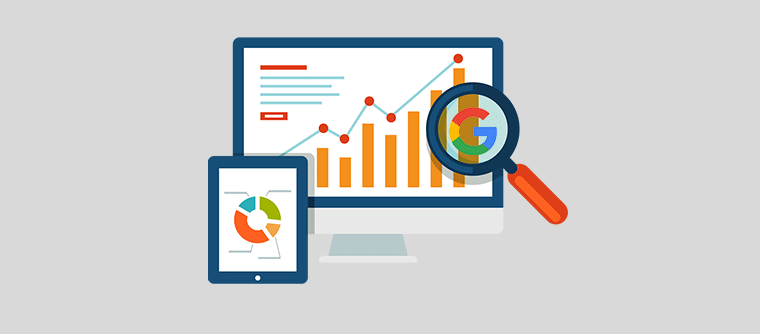
ดังนั้น การซ่อมแซมข้อผิดพลาด 404 ช่วยให้มั่นใจได้ว่าผู้เยี่ยมชมและบอทการค้นหาสามารถค้นหาเนื้อหา ปรับปรุงประสบการณ์ผู้ใช้ การแทนที่ลิงก์ที่เสียหายยังช่วยบันทึกลิงก์ย้อนกลับ เพิ่มอำนาจของไซต์และการจัดอันดับโดยใช้ลิงก์ที่ใช้งานได้จากเว็บไซต์อื่น
ค. ประสิทธิภาพของ SEO
การซ่อมแซมข้อผิดพลาด 404 เป็นสิ่งสำคัญสำหรับประสิทธิภาพ SEO ที่ดีขึ้น การแก้ไขปัญหาเหล่านี้ทำให้มั่นใจได้ว่าผู้ใช้และเครื่องมือค้นหาสามารถเข้าถึงและจัดทำดัชนีเนื้อหาได้อย่างมีประสิทธิภาพ ส่งผลให้อัตราตีกลับลดลง ใช้เวลาบนไซต์นานขึ้น และการมีส่วนร่วมของผู้ใช้ดีขึ้น
ดังนั้นปัจจัยทั้งหมดเหล่านี้จึงถูกนำมาพิจารณาโดยเครื่องมือค้นหาในอัลกอริธึมการจัดอันดับ นอกจากนี้ การแก้ไขข้อผิดพลาด 404 ยังช่วยประหยัดเงินในการรวบรวมข้อมูลที่สำคัญ ช่วยให้บอทเครื่องมือค้นหามุ่งเน้นไปที่การสร้างดัชนีข้อมูลที่เกี่ยวข้อง
ง. ลิงก์ย้อนกลับและการเข้าชมจากการอ้างอิง
การแก้ไขปัญหา 404 เป็นสิ่งสำคัญสำหรับการเพิ่มลิงก์ย้อนกลับและปริมาณการอ้างอิง เมื่อลิงก์ที่ใช้งานไม่ได้ได้รับการแก้ไขแล้ว ไซต์ภายนอกที่ลิงก์ไปยังคุณจะถูกนำทางไปยังข้อมูลที่เกี่ยวข้องและเผยแพร่อยู่ รักษาความสัมพันธ์ที่ดีกับไซต์อ้างอิงและลดการสูญเสียสิทธิ์จากลิงก์ที่ไม่ได้ใช้งาน
นอกจากนี้ เสิร์ชเอ็นจิ้นยังให้ความสำคัญกับเว็บไซต์ที่มีโปรไฟล์ลิงก์ที่แข็งแกร่งและประสบการณ์ผู้ใช้ที่ราบรื่น สิ่งนี้นำไปสู่การปรับปรุงตำแหน่งและการมองเห็นในผลการค้นหา
E. จะแก้ไขข้อผิดพลาด 404 บนเว็บไซต์ได้อย่างไร?
เราจะพูดถึงวิธีการต่างๆ ในการแก้ไขข้อผิดพลาด 404 โดยพิจารณาว่าจะส่งผลกระทบต่อทั้งไซต์หรือเฉพาะเนื้อหาที่เฉพาะเจาะจงเท่านั้น
ฉัน. ล้างแคช
การล้างแคชและประวัติเบราว์เซอร์ของคุณบางครั้งอาจมีประโยชน์ในการแก้ไขข้อผิดพลาด 404 บนเว็บไซต์ เนื่องจากข้อผิดพลาดเหล่านี้อาจเกิดจากข้อมูลแคชที่ล้าสมัยหรือผิดพลาด
ดูคำแนะนำในการล้างแคชของคุณในเบราว์เซอร์ต่างๆ:
สำหรับกูเกิลโครม
หากต้องการล้างแคชสำหรับ Google Chrome ให้คลิกที่ไอคอน ' สามจุด' ที่มุมขวาบนของหน้าต่างเบราว์เซอร์

หลังจากนั้น ให้มองหาตัวเลือก ' เครื่องมือเพิ่มเติม' แล้วเลื่อนเมาส์ไปเหนือตัวเลือกนั้น เมนูย่อยอื่นจะปรากฏขึ้น จากนั้นคลิกที่ตัวเลือก 'ล้างข้อมูลการท่องเว็บ...'
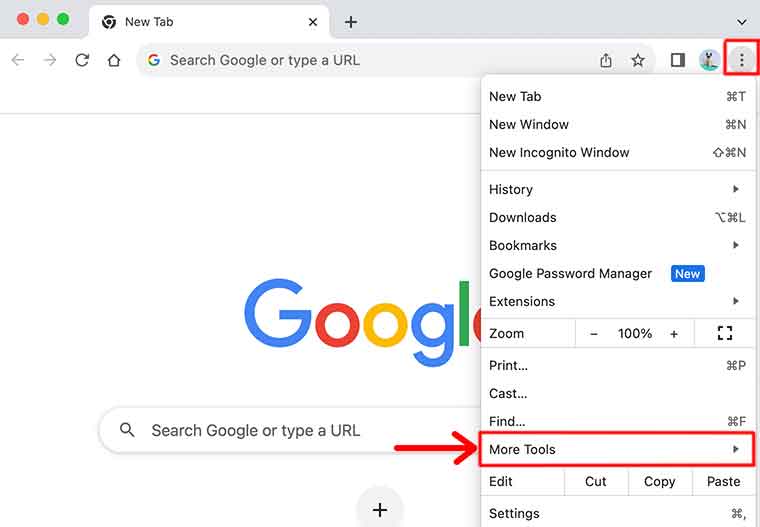
หรือคุณสามารถใช้คีย์ลัดร่วมกัน เช่น CTRL + SHIFT + DEL เมื่อคุณดำเนินการเสร็จแล้ว Chrome จะเปิดหน้าต่างป๊อปอัปใหม่ชื่อ Clear Browsing Data
ในหน้าต่างป๊อปอัปนั้น ให้เลือกช่วงเวลาที่คุณต้องการล้างข้อมูล (คุณสามารถเลือก 'ตลอดเวลา' เพื่อล้างทุกอย่าง)
ตรวจสอบให้แน่ใจว่าได้เลือก 'ประวัติการเรียกดู' และ 'รูปภาพและไฟล์ในแคช'
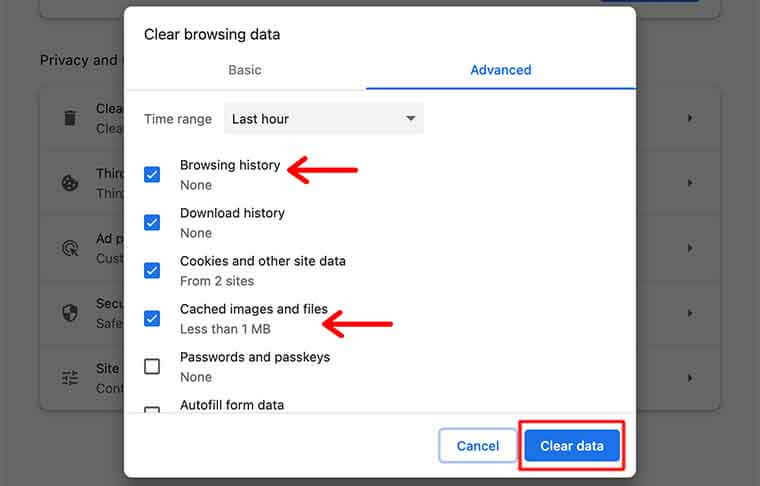
สุดท้ายให้คลิกปุ่ม 'ล้างข้อมูล' เพื่อล้างแคชของคุณ และนั่นคือวิธีล้างแคชและประวัติเบราว์เซอร์จากเบราว์เซอร์ Google Chrome
สำหรับซาฟารี
หากต้องการล้างแคชของเบราว์เซอร์สำหรับ Safari ให้ไปที่ตัวเลือก 'Safari > ล้างประวัติ…' จากเมนูด้านบน
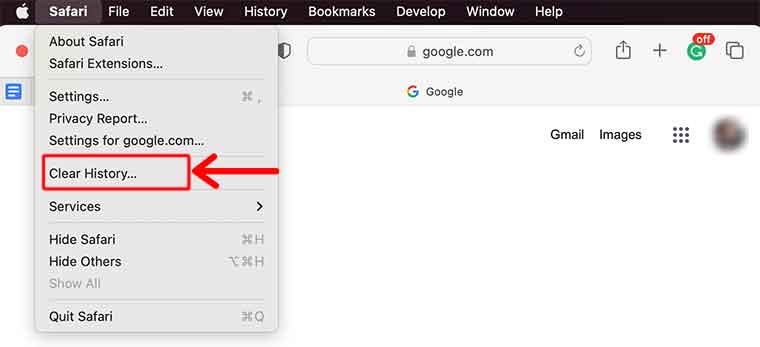
หน้าต่างจะปรากฏขึ้นเพื่อให้คุณเลือกกรอบเวลาสำหรับการลบข้อมูลแคช ภายในตัวเลือกนี้ คุณสามารถเลือกชั่วโมงสุดท้าย สองสามวัน หรืออาจจะเป็นประวัติทั้งหมดก็ได้
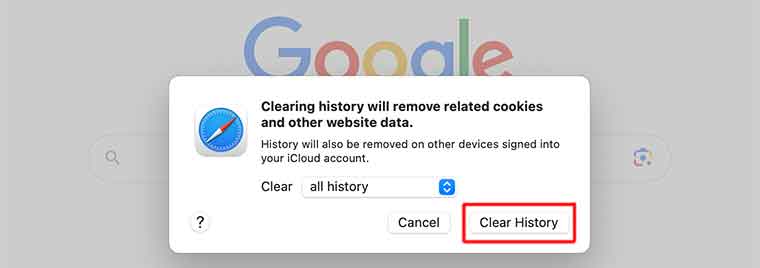
หลังจากนั้นคลิกที่ปุ่ม 'ล้างประวัติ' เพื่อเสร็จสิ้น ในขั้นตอนง่ายๆ เหล่านี้ คุณสามารถกำจัดคุกกี้ของแคช Safari ประวัติเบราว์เซอร์ และข้อมูลเว็บไซต์ได้
ในทำนองเดียวกัน คุณยังสามารถล้างแคชเบราว์เซอร์ของ Safari ได้เท่านั้น (แทนที่จะใช้วิธีเริ่มต้นซึ่งจะล้างคุกกี้และข้อมูลไซต์ด้วย) ในเมนูด้านบน ให้ไปที่ "พัฒนา > ล้างแคช" เพื่อล้างแคชของเบราว์เซอร์ Safari
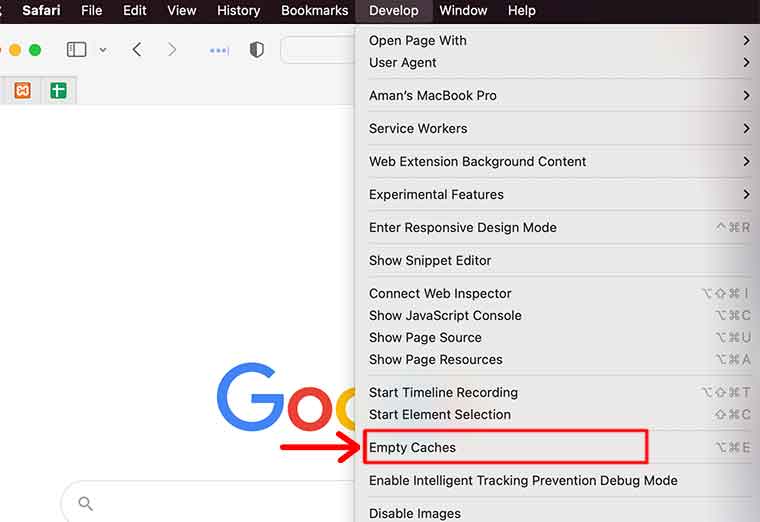
และแคชและประวัติเบราว์เซอร์ Safari ของคุณก็ชัดเจน!
ครั้งที่สอง ตั้งค่าการเปลี่ยนเส้นทาง
โดยทั่วไปข้อผิดพลาด 404 จะเกิดขึ้นกับเนื้อหาบางเนื้อหาเมื่อมีการแก้ไข URL slug หรือเมื่อมีการย้ายเนื้อหาด้วยตนเอง
ต่อมา เมื่อผู้ใช้พยายามเข้าถึงเนื้อหาในตำแหน่งเดิม พวกเขาจะได้พบกับหน้า 404 แทนที่จะเป็นทรัพยากรที่คาดไว้
ดังนั้น วิธีที่ดีที่สุดในการแก้ไขคือเปลี่ยนเส้นทางผู้ใช้จากตำแหน่งเก่าไปยังตำแหน่งใหม่โดยอัตโนมัติ ด้วยวิธีนี้ ผู้ใช้จะไปถึงจุดหมายปลายทางโดยไม่มีข้อผิดพลาด 404 และยังเป็นผลดีต่อ SEO อีกด้วย สถานการณ์แบบ win-win ไม่ใช่เหรอ?
คุณแปลกใจที่ WordPress จะพยายามเปลี่ยนเส้นทางเนื้อหาที่เปลี่ยนแปลง/ย้ายโดยค่าเริ่มต้น อย่างไรก็ตาม บางครั้งมันก็ไม่ได้ผลอย่างที่เราคาดหวัง ดังนั้นจึงมีวิธีอื่นในการจัดการกับมันด้วย
ทางเลือกที่ดีที่สุดคือการใช้ปลั๊กอิน Redirection ฟรีเพื่อจัดการการเปลี่ยนเส้นทางจากแดชบอร์ด WordPress ของคุณ
ขั้นตอนที่ 1: ติดตั้งและเปิดใช้งานปลั๊กอินการเปลี่ยนเส้นทาง
ในการเริ่มต้น คุณควรเข้าสู่ระบบแดชบอร์ด WordPress ของคุณก่อน จากนั้นไปที่ส่วน 'ปลั๊กอิน' หลังจากนั้นคลิกที่ตัวเลือก 'เพิ่มใหม่'
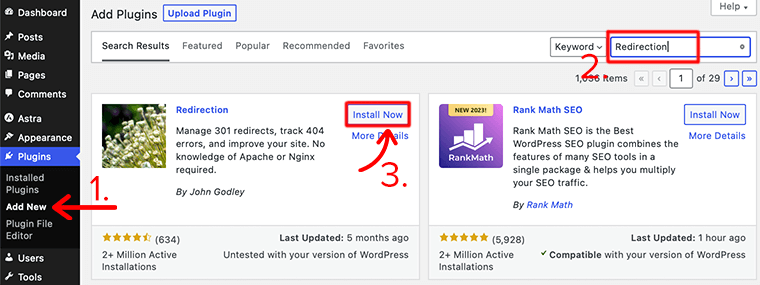
ที่มุมขวาบน ให้ค้นหา "การเปลี่ยนเส้นทาง" แล้วคลิก Enter เพื่อค้นหาปลั๊กอิน เมื่อคุณพบปลั๊กอินแล้ว ให้คลิกที่ปุ่ม "ติดตั้งทันที" จากนั้นคลิกที่ตัวเลือก 'เปิดใช้งาน'
และนั่นคือวิธีที่คุณติดตั้งปลั๊กอิน Redirection ฟรี ค่อนข้างง่ายใช่ไหม?
ขั้นตอนที่ 2: เพิ่มการเปลี่ยนเส้นทาง
จากแดชบอร์ดของคุณ ใต้เมนู 'เครื่องมือ' ให้คลิกตัวเลือก 'การเปลี่ยนเส้นทาง'
จากนั้น ระบบจะนำคุณไปยังหน้าการเปลี่ยนเส้นทาง มองหาช่อง 'URL แหล่งที่มา' คุณต้องป้อน URL ของหน้าลิงก์ถาวรที่ใช้งานไม่ได้
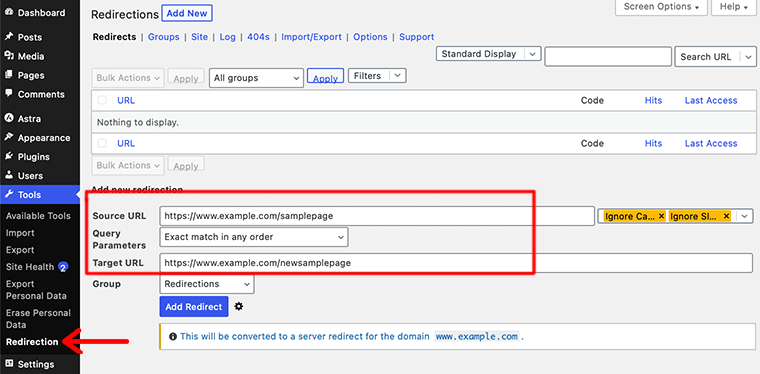
ในทำนองเดียวกัน ใต้ช่อง 'URL เป้าหมาย' ให้ป้อน URL ของหน้าเว็บที่คุณต้องการเปลี่ยนเส้นทางหน้าเว็บลิงก์ถาวรที่เสียหายไป
สุดท้าย เมื่อคุณทำเสร็จแล้ว ให้คลิกที่ตัวเลือก 'เพิ่มการเปลี่ยนเส้นทาง' ด้วยวิธีนี้ คุณสามารถเปลี่ยนเส้นทางผู้เยี่ยมชมจากหน้าเว็บลิงก์ถาวรที่เสียหายไปยังหน้าเว็บใหม่ได้
สาม. เพิ่มหน้าข้อผิดพลาดที่กำหนดเอง
แม้ว่าวิธีการที่กล่าวมาข้างต้นสามารถช่วยลดข้อผิดพลาด 404 ได้ แต่ก็เป็นไปไม่ได้ที่จะกำจัดข้อผิดพลาดที่อยู่นอกเหนือการควบคุมของคุณโดยสิ้นเชิง แม้แต่เว็บไซต์ขนาดเล็กก็อาจพบข้อผิดพลาด 404 นับพันรายการต่อเดือน
ตัวอย่างเช่น ผู้เข้าชมพิมพ์ URL ผิดหรือลิงก์จากไซต์อื่นไปยังหน้าที่ไม่มีอยู่ จะลงเอยด้วยข้อผิดพลาด 404 เสมอ
มีปลั๊กอิน 404 หน้าหลายตัวเพื่อปรับปรุงประสบการณ์ผู้ใช้ ในบรรดาทั้งหมด 404page เป็นปลั๊กอินตัวหนึ่งที่ช่วยให้คุณสามารถสร้างหน้าข้อผิดพลาด 404 ส่วนบุคคลได้
เช่นเดียวกับปลั๊กอิน WordPress อื่น ๆ คุณสามารถติดตั้งปลั๊กอินได้โดยตรงจากแดชบอร์ด WordPress เมื่อคุณติดตั้งปลั๊กอินแล้ว คุณก็พร้อมสำหรับหน้าข้อผิดพลาด 404 ที่กำหนดเอง
ปลั๊กอินนี้จะช่วยให้คุณสามารถเลือกเพจที่สร้างขึ้นเป็นหน้าข้อผิดพลาด 404 ที่คุณกำหนดเองได้ แค่นั้นแหละ! มันไม่เจ๋งและง่ายเหรอ?
หากคุณยังคงสับสน ให้เราสรุปขั้นตอนง่ายๆ นี้ให้กับคุณ
ในการเริ่มต้น เช่นเดียวกับหน้า WordPress อื่นๆ ให้สร้างหน้าข้อผิดพลาด 404 แบบกำหนดเองของคุณโดยใช้ตัวแก้ไขหน้า WordPress จากแดชบอร์ด WordPress ของคุณไปที่ 'เพจ > เพิ่มใหม่'
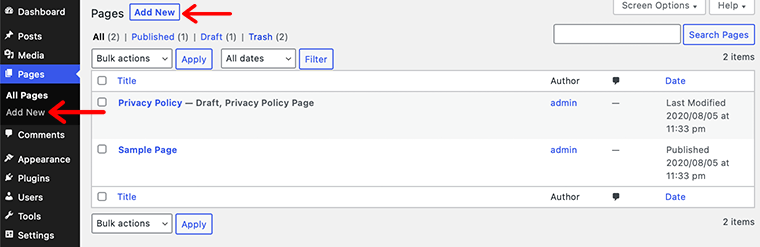
ตอนนี้คุณสามารถเริ่มสร้างหน้าข้อผิดพลาด 404 ที่คุณกำหนดเองได้แล้ว
หลังจากนั้น ไปที่ 'ลักษณะที่ปรากฏ > หน้าข้อผิดพลาด 404 ' และเลือกหน้าที่สร้างขึ้นเป็นหน้าข้อผิดพลาด 404 ที่คุณกำหนดเอง อย่างที่เราเคยมี การสร้างและเพิ่มหน้าข้อผิดพลาดที่กำหนดเองนั้นค่อนข้างง่าย
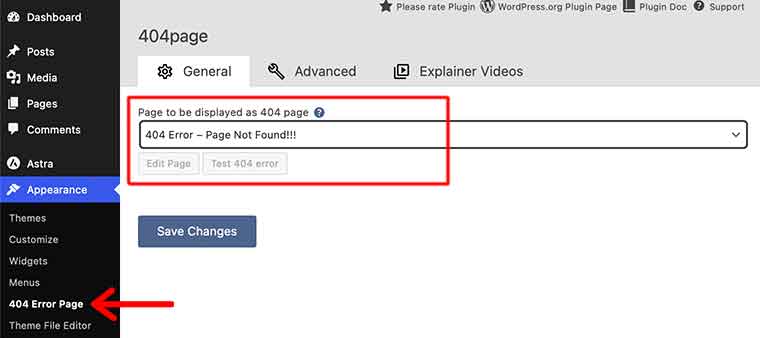
สี่ อัปเดต Permalink ของเว็บไซต์ของคุณ
หากข้อผิดพลาด 404 ปรากฏขึ้นทั่วทั้งเว็บไซต์ของคุณเมื่อพยายามเปิดหน้าเว็บ อาจเป็นเพราะลิงก์ถาวรของ WordPress
ดังนั้น หนึ่งในวิธีที่ง่ายที่สุดในการแก้ไขปัญหานี้คือการอัปเดตการตั้งค่าลิงก์ถาวรของคุณผ่านแดชบอร์ด WordPress
ในการเริ่มต้น ไปที่แดชบอร์ด WordPress ของคุณและไปที่ตัวเลือก "การตั้งค่า" ที่นั่นคุณจะเห็นตัวเลือก 'ลิงก์ถาวร' ที่คุณต้องคลิก
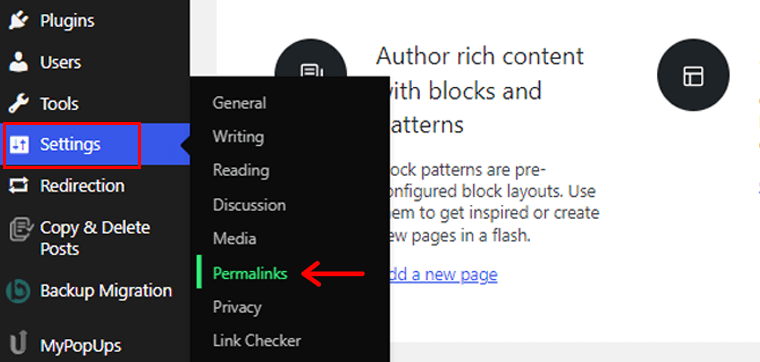
ตอนนี้มันจะเปิดหน้า การตั้งค่า Permalink ที่นี่ คุณจะต้องกำหนดการตั้งค่าให้ห่างจากค่าเริ่มต้น
คุณจะเห็นตัวเลือกโครงสร้างลิงก์ถาวรหลายตัวเลือก ตัวเลือกที่ใช้บ่อยและแนะนำมากที่สุดคือโครงสร้าง 'ชื่อโพสต์' ซึ่งจะแสดงชื่อโพสต์หรือหน้าของคุณใน URL
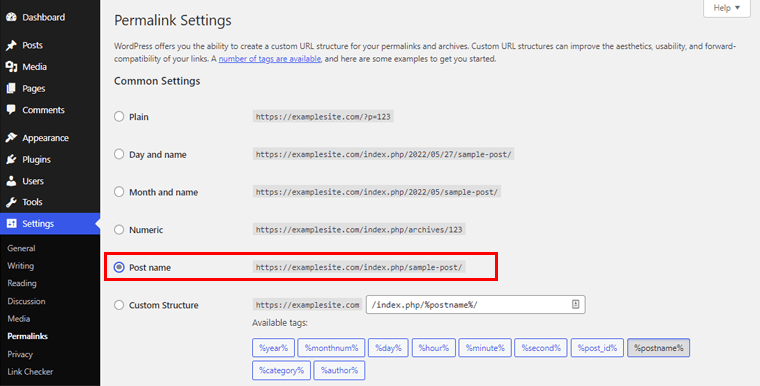
หากคุณมีการตั้งค่าลิงก์ถาวรเริ่มต้นเป็น 'ตัวเลข' ให้เปลี่ยนเป็น 'ชื่อโพสต์'
หลังจากเลือกโครงสร้างลิงก์ถาวรที่คุณต้องการแล้ว ให้เลื่อนลงและคลิกปุ่ม 'บันทึกการเปลี่ยนแปลง' เพื่อใช้การตั้งค่าลิงก์ถาวรใหม่ของคุณ
v. คืนค่าการสำรองข้อมูลเว็บไซต์
ผู้ใช้ที่พบข้อผิดพลาด 404 อาจเกิดจากการติดตามลิงก์ภายนอกไปยังหน้าเว็บที่ถูกลบ เพื่อแก้ไขปัญหานี้ ให้พิจารณาการคืนค่าไซต์สำรอง แม้ว่าวิธีการนี้จะมีผลเฉพาะกับหน้าที่เสียหายแต่ละหน้าเท่านั้น
อย่างไรก็ตาม การสำรองข้อมูลเว็บไซต์ของคุณเป็นประจำถือเป็นแนวทางที่ดีเสมอ ด้วยวิธีนี้ คุณจะคัดลอก/สำรองไฟล์ของเว็บไซต์ของคุณเมื่อคุณต้องการ
ในทำนองเดียวกัน วิธีการนี้จะใช้ได้เฉพาะเมื่อคุณสำรองข้อมูลเว็บไซต์ของคุณตั้งแต่ต้นเท่านั้น
ดังนั้นคุณจะพบกับการสำรองและกู้คืนปลั๊กอิน WordPress ระดับพรีเมียมฟรีมากมายในตลาด ในบรรดาทั้งหมด UpdraftPlus เป็นหนึ่งในปลั๊กอินที่ดีที่สุดที่คุณสามารถติดตั้งบนแดชบอร์ด WordPress ของคุณ
เมื่อติดตั้งและเปิดใช้งานแล้ว ให้ไปที่ 'การตั้งค่า' ในแดชบอร์ดของคุณ และคลิกที่ 'UpdraftPlus Backups' ในหน้า UpdraftPlus ให้คลิกปุ่ม 'สำรองข้อมูลทันที' เพื่อเริ่มกระบวนการสำรองข้อมูล
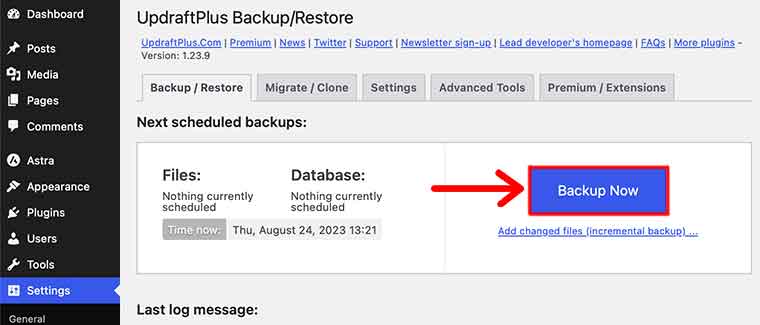
ดังนั้น หากต้องการคืนค่าข้อมูลสำรอง ให้กลับไปที่ การตั้งค่า แล้วคลิกที่ 'UpdraftPlus Backups' หลังจากนั้นในหน้า UpdraftPlus ให้ค้นหาข้อมูลสำรองที่คุณต้องการกู้คืนแล้วคลิกปุ่ม "กู้คืน" ถัดจากข้อมูลนั้น
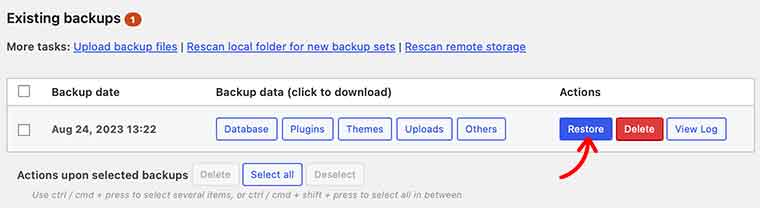
จากนั้น UpdraftPlus จะกู้คืนส่วนประกอบที่คุณเลือกจากการสำรองข้อมูลโดยอัตโนมัติ จากนั้น คุณควรตรวจสอบแต่ละองค์ประกอบอย่างละเอียดเพื่อดูว่าเป็นเว็บไซต์ทั้งหมดของคุณหรือหน้าเว็บใดที่เป็นปัญหาสำหรับคุณ
F. คำถามที่พบบ่อยเกี่ยวกับข้อผิดพลาด 404
ข้อผิดพลาด 404 คือรหัสสถานะ HTTP ที่ปรากฏขึ้นเมื่อไม่พบหน้าเว็บหรือทรัพยากรบนเซิร์ฟเวอร์ แก้ไขปัญหาโดยการตรวจสอบข้อผิดพลาดของ URL ยืนยันการมีอยู่ของทรัพยากร และแก้ไขลิงก์ที่เสียหายหรือการอ้างอิงไปยัง URL ที่ถูกต้อง
บนเว็บไซต์ เกิดข้อผิดพลาด 404 เมื่อไม่พบเพจหรือทรัพยากรที่ร้องขอบนเซิร์ฟเวอร์ อาจเนื่องมาจากคำที่สะกดผิดใน URL, หน้าที่ลบหรือย้าย หรือลิงก์ที่ไม่ถูกต้อง ในการแก้ไข โปรดตรวจสอบให้แน่ใจว่า URL ถูกต้อง มีหน้าอยู่ และลิงก์ต่างๆ ได้รับการกำหนดค่าอย่างเหมาะสม
การแก้ไขปัญหาไม่พบหน้า 404 ถือเป็นสิ่งสำคัญในการมอบประสบการณ์ผู้ใช้ที่สอดคล้องกันบนเว็บไซต์ ผู้เยี่ยมชมรู้สึกหงุดหงิดกับข้อผิดพลาดเหล่านี้ ซึ่งทำให้พวกเขารู้สึกว่าเว็บไซต์มีความน่าเชื่อถือและความเป็นมืออาชีพ
คุณสามารถใช้วิธีการต่างๆ เพื่อระบุหน้า 404 บนเว็บไซต์ของคุณ ตรวจสอบบันทึกของเซิร์ฟเวอร์หรือ Google Search Console เป็นประจำเพื่อหา URL ที่มีรหัสสถานะ 404 เพื่อระบุและแก้ไขปัญหา สามารถใช้เครื่องมืออินเทอร์เน็ตต่างๆ เพื่อระบุลิงก์ที่ใช้งานไม่ได้และหน้าที่หายไปในเว็บไซต์ของคุณ
ปฏิบัติตามวิธีการเหล่านี้เพื่อกำจัดข้อผิดพลาด 404 ออกจากดัชนีของ Google ขั้นแรก ตรวจสอบว่าปัญหา 404 ของเว็บไซต์ของคุณได้รับการแก้ไขแล้วโดยการแก้ไขลิงก์ที่เสียหายหรือกู้คืนหน้าที่หายไป จากนั้น ให้ใช้ Google Search Console เพื่อขอให้ลบ URL เก่าหรือไม่ถูกต้องออกจากดัชนี
บทสรุป
นั่นคือทั้งหมด! เราอยู่ท้ายคู่มือนี้เกี่ยวกับ สาเหตุที่เกิดข้อผิดพลาด 404 หวังว่าคุณจะสามารถเข้าใจเหตุผลและค้นหาวิธีแก้ไขปัญหาได้
โดยสรุป การทำความเข้าใจและแก้ไขข้อผิดพลาด 404 เป็นสิ่งสำคัญสำหรับการรักษาเว็บไซต์ที่ราบรื่นและใช้งานง่าย ข้อผิดพลาดเหล่านี้อาจเกิดจากแหล่งที่มาต่างๆ รวมถึงลิงก์ที่ใช้งานไม่ได้ การอ้างอิงที่ล้าสมัย หรือโครงสร้าง URL ที่ไม่เหมาะสม
การเพิกเฉยหรือจัดการอย่างไม่ถูกต้องอาจส่งผลให้ผู้ใช้หงุดหงิด ความน่าเชื่อถือลดลง และส่งผลเสียต่อการจัดอันดับของเครื่องมือค้นหา อย่างไรก็ตาม ด้วยการใช้กลยุทธ์เชิงรุก เจ้าของเว็บไซต์สามารถลดการเกิดข้อผิดพลาด 404 ได้อย่างมาก
สุดท้ายนี้ หากคุณมีข้อสงสัยเพิ่มเติมเกี่ยวกับสาเหตุที่เกิด 404 eros โปรดแสดงความคิดเห็นด้านล่าง เราจะพยายามติดต่อกลับโดยเร็วที่สุด
คุณอาจต้องการตรวจสอบบทความอื่น ๆ ของเราเกี่ยวกับปลั๊กอินและเครื่องมือ WordPress SEO ที่ดีที่สุดและปลั๊กอินความปลอดภัย WordPress ที่ดีที่สุด
แชร์โพสต์นี้กับเพื่อนและครอบครัวของคุณหากคุณพบว่าบทความนี้มีประโยชน์ สำหรับบทความเชิงลึกเพิ่มเติม ชอบเราบน Facebook และติดตามเราบน Twitter
